如何选择最佳台式电脑分辨率?常见问题有哪些?
22
2024-11-23
随着互联网的快速发展,人们对于上网的需求也越来越高。然而,有时我们会遇到台式电脑无法连接互联网的问题,这可能会给我们的工作和娱乐带来困扰。本文将为大家介绍一些常见的问题和解决方案,帮助您解决台式电脑无法上网的困扰。
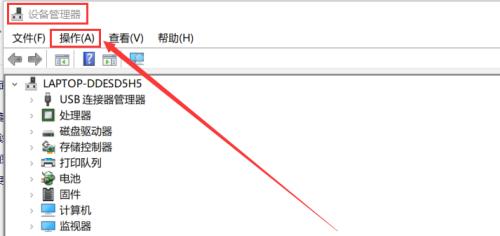
一、排除电脑硬件问题
1.检查电脑是否正常运行:检查电脑是否正常开机启动,并确保硬件设备没有故障。
二、检查网络连接问题
2.检查网络连接状态:确认电脑的网络连接是否正常,可以通过查看网络连接图标或者使用命令行工具来检测。
三、查看网络设置
3.检查IP地址配置:在“网络和Internet设置”中,查看IP地址是否配置正确。
四、处理网络驱动问题
4.更新网络驱动程序:可以尝试更新电脑的网络驱动程序,以解决可能存在的驱动问题。
五、检查防火墙设置
5.关闭防火墙:如果电脑上的防火墙设置过于严格,可能会导致网络连接问题。可以尝试关闭防火墙来解决问题。
六、重置网络设置
6.重置网络适配器:重置网络适配器可以清除网络设置中的错误配置,从而解决无法上网的问题。
七、检查网络线路和设备
7.检查网络线路:检查网络线路是否插好,排除线路故障导致的网络连接问题。
八、重新启动网络设备
8.重启路由器或调制解调器:有时候路由器或调制解调器出现问题,导致台式电脑无法连接互联网。可以尝试重启这些设备来解决问题。
九、使用网络故障排除工具
9.使用网络故障排除工具:操作系统提供了一些网络故障排除工具,可以帮助我们检测和修复网络连接问题。
十、检查DNS设置
10.检查DNS设置:DNS服务器的设置可能会影响到台式电脑的上网情况,可以尝试更改DNS服务器地址来解决问题。
十一、杀毒软件和安全软件的干扰
11.暂时关闭杀毒软件和安全软件:某些杀毒软件和安全软件可能会干扰网络连接,可以尝试暂时关闭它们来解决问题。
十二、更新操作系统
12.更新操作系统:有时候,操作系统的更新可能会修复一些网络连接问题,可以尝试更新操作系统来解决问题。
十三、咨询网络服务提供商
13.咨询网络服务提供商:如果以上方法都无效,可能是网络服务提供商的问题,可以咨询他们并寻求帮助。
十四、重装操作系统
14.重装操作系统:如果以上方法都无法解决问题,可能需要重装操作系统来恢复网络连接功能。
十五、
在遇到台式电脑无法上网的情况时,我们可以通过排除电脑硬件问题、检查网络连接问题、查看网络设置、处理网络驱动问题、检查防火墙设置、重置网络设置等方法来解决。如果问题仍然存在,我们可以尝试重新启动网络设备、使用网络故障排除工具、检查DNS设置、暂时关闭杀毒软件和安全软件、更新操作系统等方法。如果仍然无法解决,建议咨询网络服务提供商并考虑重装操作系统。希望本文所提供的方法能够帮助大家解决台式电脑无法上网的问题。
随着互联网的普及,我们对于网络连接的依赖日益增加。然而,有时我们可能会遇到台式电脑无法连接网络的问题,这会给我们的工作和生活带来一定的困扰。幸运的是,大多数情况下,这个问题可以通过一些简单的步骤来解决。本文将为您提供15个步骤,帮助您快速恢复台式电脑的网络连接。
第一步:检查电脑连接线
请确保台式电脑的网络连接线是否正确连接到网卡插槽和路由器上。如果发现松动或者断开,请重新插好连接线。
第二步:检查路由器状态
确认路由器的电源是否正常开启,指示灯是否亮起。如果路由器出现故障,请尝试重新启动它,等待几分钟后再次尝试连接。
第三步:确认网络密码正确
检查无线网络密码是否正确输入。尤其是在更换了路由器或者修改了网络密码后,务必更新台式电脑的网络密码。
第四步:重新启动网络适配器
打开设备管理器,找到并右击网络适配器,选择“禁用”,然后再次右击选择“启用”。此操作将重置网络适配器,有助于解决连接问题。
第五步:更新网络适配器驱动程序
访问电脑制造商的官方网站,下载并安装最新的网络适配器驱动程序。驱动程序的更新可以修复可能存在的兼容性问题。
第六步:检查防火墙设置
确保防火墙没有阻止台式电脑与网络的连接。可以在控制面板中打开WindowsDefender防火墙,并确保允许电脑与网络的通信。
第七步:检查DNS设置
打开网络连接属性,在IPv4设置中确保“自动获取DNS服务器地址”选项被勾选。如果不是,请选择此选项,然后保存设置并尝试重新连接。
第八步:清除DNS缓存
打开命令提示符窗口,输入“ipconfig/flushdns”命令并按下回车键。这将清除计算机上的DNS缓存,有助于解决连接问题。
第九步:重置TCP/IP协议栈
在命令提示符窗口中,输入“netshintipreset”命令并按下回车键。然后重新启动电脑,这将重置TCP/IP协议栈并可能修复连接问题。
第十步:检查网络连接设置
在控制面板中,打开“网络和共享中心”,选择“更改适配器设置”,确保网络连接设置正确,并且没有禁用任何网络适配器。
第十一步:使用网络故障排除工具
Windows系统提供了网络故障排除工具,可以自动检测和修复连接问题。在控制面板中搜索并运行“故障排除”,选择“网络和Internet”故障排除,按照提示进行操作。
第十二步:重启路由器和电脑
尝试重启路由器和电脑,有时候只需简单的重启就能解决连接问题。
第十三步:排除设备冲突
断开所有与电脑连接的外部设备,例如打印机、扩展坞等,然后尝试重新连接网络,以查看是否存在设备冲突导致无法连接。
第十四步:联系网络服务提供商
如果上述方法都无法解决连接问题,可能是由于网络服务提供商的原因造成的。请联系您的网络服务提供商,并向他们报告问题。
第十五步:寻求专业技术支持
如果您仍然无法解决台式电脑无法连接网络的问题,建议寻求专业技术支持,以获取更深入的诊断和解决方案。
在面对台式电脑无法连接网络的问题时,我们可以采取一系列的步骤来解决。从检查连接线到重新启动设备,从更新驱动程序到联系网络服务提供商,每一个步骤都可以为我们提供一种解决方案。通过仔细排查和尝试不同方法,我们有望快速恢复台式电脑的网络连接,让我们能够继续畅快地上网冲浪。
版权声明:本文内容由互联网用户自发贡献,该文观点仅代表作者本人。本站仅提供信息存储空间服务,不拥有所有权,不承担相关法律责任。如发现本站有涉嫌抄袭侵权/违法违规的内容, 请发送邮件至 3561739510@qq.com 举报,一经查实,本站将立刻删除。